Das neue iPhone XS sowie iPhone XS Max sind nun bereits seit gut zwei Wochen auf dem Markt. Am 26. Oktober gesellt sich das iPhone XR dazu. Gemeinsam haben alle Geräte unter anderem, dass alle keinen Home Button mehr integriert haben. Gewohnte Tastenkombinationen von älteren Geräten sind dadurch nicht mehr nutzbar. Wir möchten euch in diesem Artikel alle neuen Tastenkombinationen des iPhone X, iPhone XS, iPhone XS Max und iPhone XR erklären, denn die iPhones ohne Home Button werden immer mehr Nutzer gewinnen.
Wenn du kürzlich von einem älteren iPhone auf eines der neueren gewechselt hast, dann ist dir sicherlich schon aufgefallen, wie unterschiedlich die Bedienung ist. Einmal natürlich durch den fehlenden Home Button, aber auch durch eine neue Tastenbelegung bei den überbliebenen drei Buttons (An/Aus, Lauter, Leiser).
Ausschalten des iPhones XS, iPhone XR oder iPhone X
Schritt 1
Drücke und halte den An/Aus-Button sowie zusätzlich den Lauter- oder Leiser-Button bis der „Ausschalten“-Slider erscheint.
Schritt 2
Lass die Buttons los und betätige den Slider. Das iPhone schaltet sich nun aus.
Anschalten des iPhones XS, iPhone XR oder iPhone X
Schritt 1
Drücke einmal den An/Aus-Button. Halten des Buttons ist bei ausreichend Akku nicht notwendig.
Erzwungener Neustart (Force Restart) beim iPhones XS, iPhone XR oder iPhone X
Anmerkung: Jeder Schritt sollte relativ schnell hintereinander ausgeführt werden.
Schritt 1
Drücke kurz den Lauter-Button.
Schritt 2
Drücke kurz den Leiser-Button.
Schritt 3
Drücke und halte den An/Aus-Button bis das iPhone neu startet.
Wiederherstellungsmodus (iTunes) beim iPhones XS, iPhone XR oder iPhone X
Anmerkung: Schritt 2-4 sollten unmittelbar aufeinanderfolgend ausgeführt werden.
Schritt 1
Verbinde dein iPhone mit deinem Mac oder PC (iTunes muss installiert sein).
Schritt 2
Drücke kurz den Lauter-Button.
Schritt 3
Drücke kurz den Leiser-Button.
Schritt 4
Drücke und halte den An/Aus-Button, auch wenn das iPhone neustartet.
Schritt 5
Halte den Button weitergedrückt, wenn das Apple-Logo erscheint.
Schritt 6
Lass den Button los, wenn das iTunes-Logo erscheint.
Schritt 7
Öffne iTunes, sodass dich das Programm durch alle weiteren Schritte führen kann.
Wiederherstellungsmodus verlassen beim iPhones XS, iPhone XR oder iPhone X
Schritt 1
Drücke und halte den An/Aus-Button bis das iTunes-Logo verschwindet. Dein iPhone sollte jetzt normal neustarten.
DFU-Modus beim iPhones XS, iPhone XR oder iPhone X
Anmerkung: Schritt 2-4 sollten unmittelbar aufeinanderfolgend ausgeführt werden.
Schritt 1
Verbinde dein iPhone mit deinem Mac oder PC (iTunes muss installiert sein).
Schritt 2
Drücke kurz den Lauter-Button.
Schritt 3
Drücke kurz den Leiser-Button.
Schritt 4
Drücke und halte den An/Aus-Button für 10 Sekunden bis das iPhone-Display schwarz wird.
Schritt 5
Halte den Button weitergedrückt und drücke zusätzlich den Leiser-Button für 5 Sekunden. Lass den An/Aus-Button los und halte den Leiser-Button für weitere 10 Sekunden gedrückt. Der Bildschirm sollte weiter schwarz bleiben, wenn alles korrekt ausgeführt wurde.
Schritt 6
Öffne iTunes, sodass dich das Programm durch alle weiteren Schritte führen kann.
DFU-Modus verlassen beim iPhones XS, iPhone XR oder iPhone X
Schritt 1
Drücke kurz den Lauter-Button.
Schritt 2
Drücke kurz den Leiser-Button.
Schritt 3
Drücke und halte den An/Aus-Button bis das Apple-Logo erscheint.
Temporär Face ID deaktivieren beim iPhones XS, iPhone XR oder iPhone X
Schritt 1
Drücke und halte den An/Aus-Button sowie zusätzlich den Lauter- oder Leiser-Button bis der „Ausschalten“-Slider erscheint.
Schritt 2
Tippe auf das „X“/„Abbrechen“. Face ID ist nun bis zur nächsten Passcode-Eingabe deaktiviert. (PS: Dies funktioniert auch mit Touch ID unter älteren Geräten.)
Notruf SOS absetzen beim iPhones XS, iPhone XR oder iPhone X
Anmerkung: Notfall SOS wird sich mit den Notfallbehörden in Verbindung setzen und eine Textnachricht mit deinem Standort an deine Notfallkontakte senden. Natürlich sollte dies Funktion also nur im Falle eines echten Notfalls verwendet werden.
Schritt 1
Drücke und halte den An/Aus-Button sowie zusätzlich den Lauter- oder Leiser-Button.
Schritt 2
Halte die Buttons weitergedrückt, während der SOS-Countdown weiter runterzählt. Alternativ kann auch der SOS-Slider betätigt werden.
Quelle: 9to5mac
Bild-Quelle: Apple












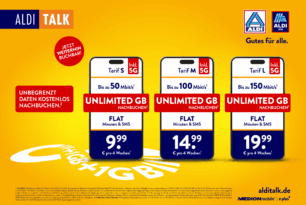
SOS:
Ging das nicht auch mit 5X kurz hintereinander den Power Button drücken?
Ich meine so einmal versehentlich den Notruf ausgelöst zu haben.
Bei älteren iPhones stimmt das, ob das bei den Neuen ebenfalls so ist, kann ich morgen erst überprüfen.
Das geht auch, ja, muss aber in den Settings unter „Notruf SOS“ / „Mit Seitentaste anrufen“ erst manuell eingestellt werden.
Übrigens wird FaceID mit 5x Seitentaste ebenfalls temporär deaktiviert, wenn diese Einstellung aktiviert wird
dass kann ich jedoch so nicht bestätigen:
ich hatte zuvor ein Iphone 6+ und nun das Xs.
Da habe ich nichts in den Einstellungen diesbezüglich vorgenommen.
Die Einrichtung wurde automatisch von Iphone alt auf Iphne neu durchgeführt.
Dennoch kam es zu diesem Notruf mit 5X Seitentaste.
Ja, das ist korrekt. Das liegt dann aber daran, dass dein Profil schon älter ist und diese Funktion mit 5x Seitentaste damals standardmäßig aktiv war. Bei einem frisch aufgesetzten Profil muss das aber manuell aktiviert werden
ich kann aus eigemer Erfahrung nur sagen, dass alle genannten Tastenkombinationen, die eine Verbindung mit PC bzw iTunes verlangen, NICHT im angeschlossenen Zustand ausgeführt werden sollten.
Es gibt in iTunes die Option, sofort zu starten, wenn ein iPhone angeschlossen wird bzw erkannt wird und somit wird die Tastenkombination von iTunes unterbrochen
Besser ist es, iTunes zu starten, die Tastenkombi auszuführen und erst dann ans Gerät anzuschliessen.
Soweit ich weiß, kommt man aber gar nicht in den DFU-Mode, wenn das Gerät nicht per USB angeschlossen ist. Zumindest war das früher so, da ging dann immer der normale Recovery-Mode an, obwohl man alles richtig gemacht hatte.
Aber evtl. wurde das irgendwann mal geändert